Примечания:
-
Если вы используете Windows в S-режиме, она оптимизирована для более строгой безопасности, поэтому область защиты от вирусов & угроз имеет меньше вариантов, чем описанные здесь. Это связано с тем, что встроенная безопасность Windows в S-режиме автоматически предотвращает запуск вирусов и других угроз на вашем устройстве.
-
В ранних версиях Windows 10 Безопасность Windows называется центром безопасности Защитник Windows.
Защита от вирусов & в Безопасность Windows помогает проверять наличие угроз на устройстве. Вы также можете выполнять различные типы проверок, просматривать результаты предыдущих проверок на вирусы и угрозы, а также получать последнюю защиту, предлагаемуюMicrosoft Defender антивирусной программой.
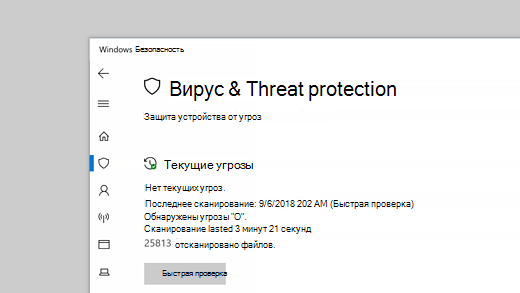
В разделе Текущие угрозы вы можете:
-
Просмотрите все угрозы, обнаруженные в настоящее время на вашем устройстве.
-
Посматривать, когда последний раз запускалась проверка на устройстве, сколько времени это заняло и сколько файлов было проверено.
-
Запустите новую быструю проверку или перейдите к параметрам сканирования , чтобы выполнить более обширную или настраиваемую проверку.
-
Ознакомьтесь с угрозами, которые были помещены в карантин, прежде чем они могут повлиять на вас, и все, что определено как угроза, которую вы разрешили запускать на вашем устройстве.
Примечание: Если вы используете антивирусное программное обеспечение сторонних разработчиков, здесь вы сможете воспользоваться его параметрами защиты от вирусов и угроз.
Выполнение необходимых проверок
Даже если Безопасность Windows включена и проверяет устройство автоматически, при необходимости можно выполнить дополнительную проверку.
-
Быстрая проверка. Вас беспокоит, что вы могли совершить действие, в результате которого на ваше устройство мог попасть подозрительный файл или вирус? Выберите функцию Быстрая проверка (в предыдущих версиях Windows 10 она называется Проверить сейчас), чтобы немедленно проверить ваше устройство на наличие новых угроз. Этот параметр полезен, когда вы не хотите тратить время на запуск полной проверки всех файлов и папок. Если Безопасность Windows рекомендует запуск одного из других типов сканирования, вы получите уведомление по завершению быстрой проверки.
-
Параметры сканирования. Щелкните эту ссылку, чтобы выбрать один из следующих расширенных вариантов проверки.
-
Полная проверка. Сканирует все файлы и программы на устройстве.
-
Выборочная проверка. Сканируются только выбранные файлы и папки.
-
Microsoft Defender проверка в автономном режиме. Используются последние определения для проверки устройства на наличие новейших угроз. Это происходит после перезапуска без загрузки Windows, поэтому любой постоянной вредоносной программе сложнее скрыть или защитить себя. Если вас беспокоит, что устройство могло пострадать от вредоносных программ или вирусов, или если вы хотите безопасно проверить его без подключения к Интернету, запустите эту проверку. Это перезагрузит ваше устройство, поэтому обязательно сохраните открытые файлы.Дополнительные сведения см. в статье Защита компьютера с помощью Microsoft Defender в автономном режиме.
-
Примечание: Параметры проверки в ранних версиях Windows 10 назывались Запуск новой расширенной проверки.
Управление параметрами защиты от вирусов и угроз
Используйте параметры защиты от вирусов и угроз для настройки уровня защиты, отправки в корпорацию Майкрософт образцов файлов, исключения доверенных файлов и папок из повторного сканирования или временного отключения защиты.
Управление защитой в режиме реального времени
Нужно остановить защиту в режиме реального времени на некоторое время? Вы можете использовать параметр защиты в режиме реального времени, чтобы временно отключить его. однако защита в режиме реального времени автоматически включается через некоторое время, чтобы возобновить защиту устройства. Когда защита в режиме реального времени отключена, открываемые или скачиваемые файлы не проверяются на наличие угроз.
Примечание: Если используемое устройство является частью организации, системный администратор может запретить отключение защиты в режиме реального времени.
Получение доступа к облачной защите
Предоставьте вашему устройству доступ к последним определениям угроз и обнаружению опасного поведения в облаке. Этот параметр позволяет Microsoft Defender получать постоянно обновляемые улучшения от Корпорации Майкрософт при подключении к Интернету. Это приведет к более точному выявлению, остановке и устранению угроз.
Этот параметр включен по умолчанию.
Отправьте нам файлы с помощью автоматической отправки образцов
Если вы подключены к облаку с облачной защитой, вы можете автоматически отправлять подозрительные файлы в Корпорацию Майкрософт, чтобы проверка их на наличие потенциальных угроз. Корпорация Майкрософт уведомит вас о необходимости отправки дополнительных файлов, а также сообщит, содержит ли запрошенный файл личную информацию, чтобы вы могли решить, следует ли отправлять этот файл или нет.
Если вы беспокоитесь о файле и хотите убедиться, что он был отправлен для оценки, выберите Отправить пример вручную , чтобы отправить нам любой файл.
Защита от подделки защищает ваши параметры безопасности
Microsoft Defender Параметры антивирусной программы могут иногда изменяться вредоносными или небрежными приложениями или процессами; или иногда не зная людей. С включенной защитой от подделки важные параметры, такие как «Защита в режиме реального времени», не могут быть легко или случайно отключены.
Этот параметр включен по умолчанию для потребителей.
Дополнительные сведения о Защите от подделки.
Защита файлов от несанкционированного доступа
Используйте параметр Контролируемый доступ к папкам, чтобы управлять папками, в которые ненадежные приложения могут вносить изменения. Вы также можете добавить дополнительные приложения в список доверенных, чтобы они могли вносить изменения в эти папки. Это мощный инструмент для защиты файлов от программ-шантажистов.
При включении контролируемого доступа к папкам многие наиболее часто используемые папки будут защищены по умолчанию. Это означает, неизвестные или ненадежные приложения не смогут получить доступ к содержимому любой из этих папок или изменить его. При добавлении дополнительных папок они также становятся защищенными.
Исключение элементов из списка проверки на наличие вирусов
Возможны ситуации, когда необходимо исключить определенные файлы, папки, типы файлов или процессы из списка проверки, например доверенные элементы в случае, если вы уверены, что на их проверку не нужно тратить время. В таких редких случаях для них можно добавить исключение.
Дополнительные сведения о добавлении исключения в Безопасность Windows
Настройка уведомлений
Безопасность Windows будет отправлять уведомления о здоровье и безопасности вашего устройства. Включить и отключить уведомления можно на странице уведомлений. В разделе Защита от вирусов и угроз выберите Параметры защиты от вирусов и угроз, Управление параметрами, прокрутите вниз до параметра Уведомления и выберите Изменение параметров уведомлений.
Защита устройства с учетом последних обновлений
Механизм обнаружения угроз (иногда называемая «определения») — это файлы, содержащие сведения о новейших угрозах, которым может быть подвергнуто ваше устройство. Безопасность Windows использует механизм обнаружения угроз при каждом выполнении проверки.
Корпорация Майкрософт автоматически загружает новейшие механизмы на ваше устройство как часть обновления Windows, но их также можно проверить вручную. На странице "Защита от вирусов и угроз" в разделе Обновления защитыот вирусов и угроз выберите Проверить наличие обновлений , чтобы проверить наличие последних механизмов обнаружения угроз.










